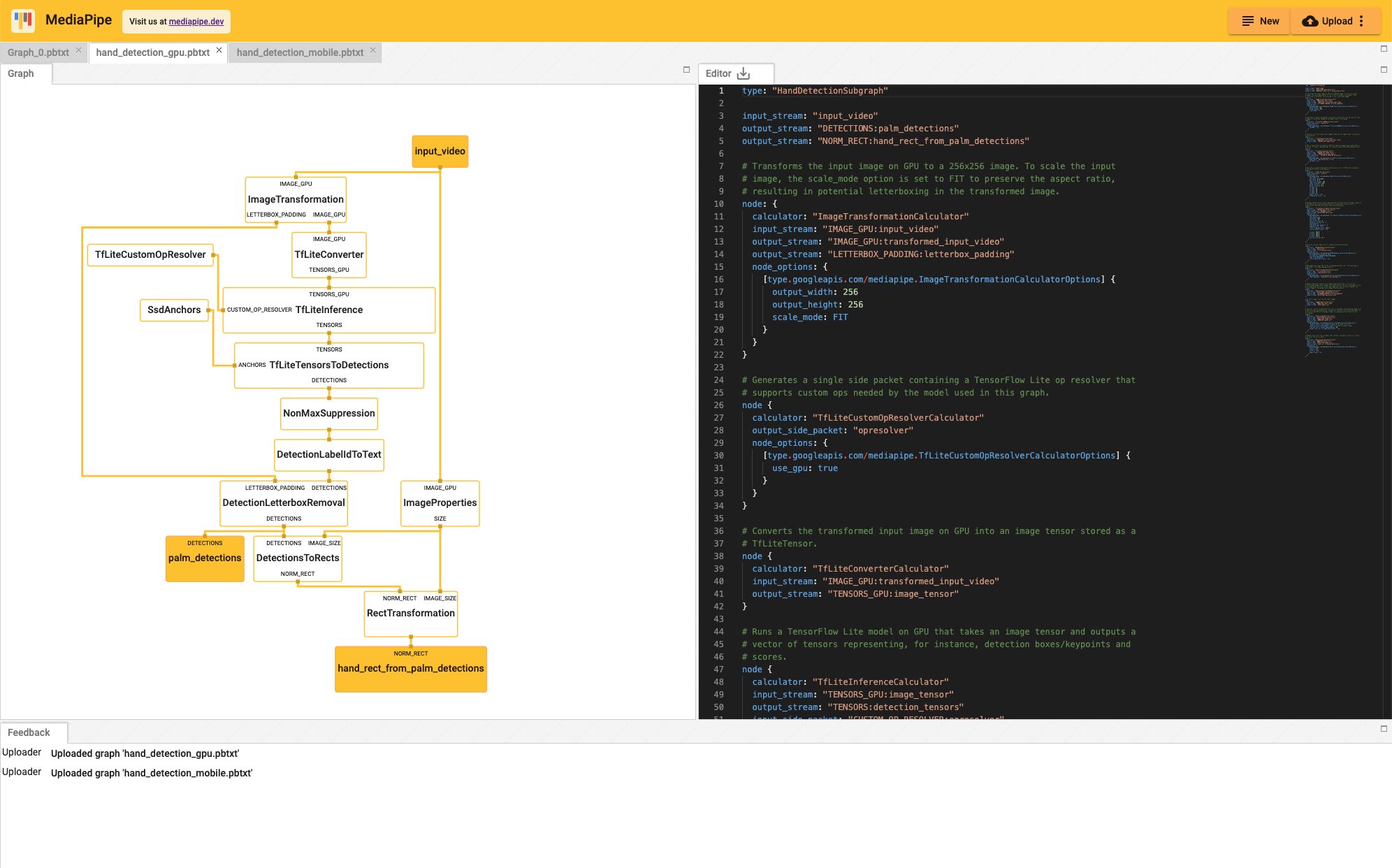為協助使用者瞭解計算機圖形的結構,以及瞭解機器學習推論管道的整體行為,我們建構了可在線上使用的 MediaPipe Visualizer。
圖形檢視畫面可讓使用者查看連結計算機圖,方法是將圖形設定貼入圖表編輯器或上傳的圖表設定。使用者可以將自己建立的圖表視覺化,並排解相關問題。
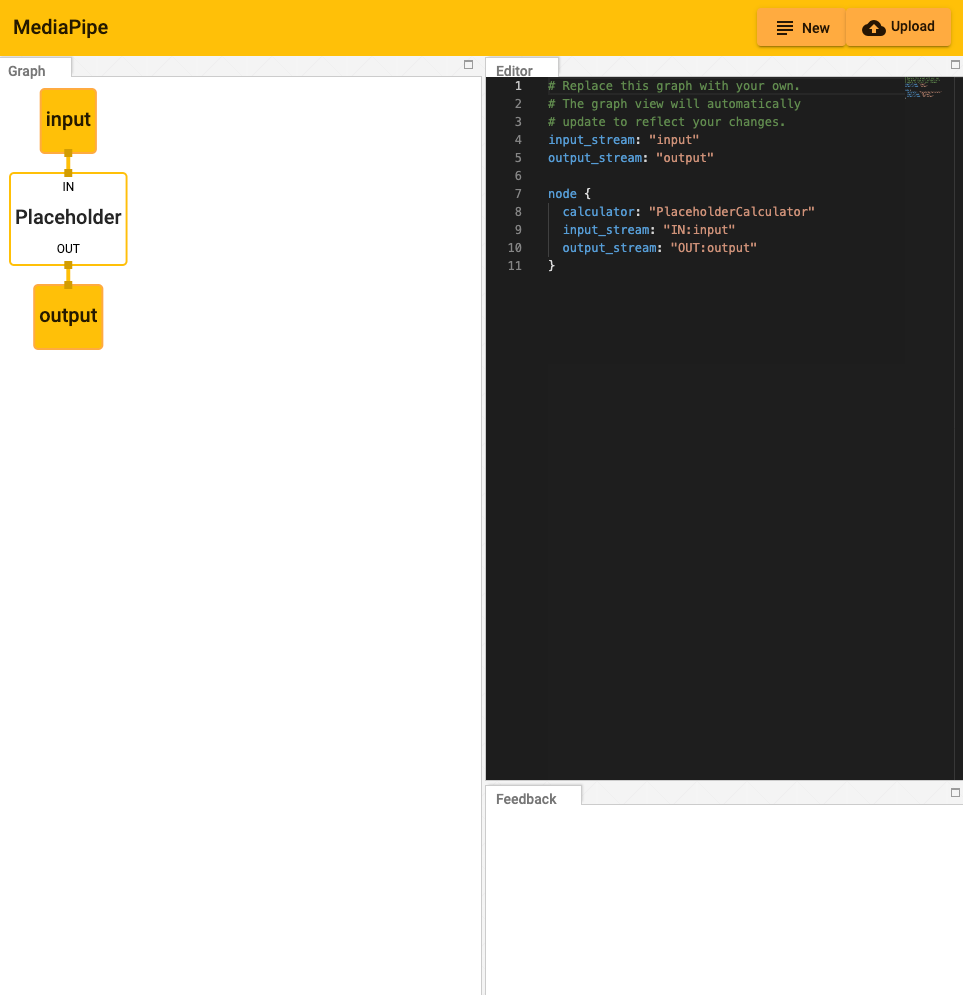
在編輯器中處理
開始使用:
您可以在編輯器檢視畫面中新增及編輯程式碼,修改圖表。
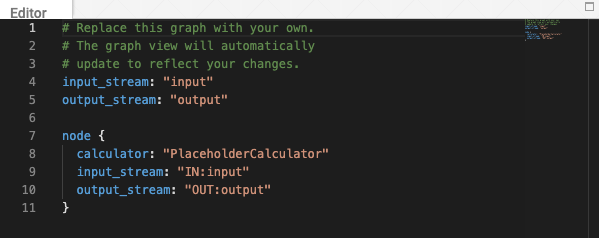
按一下右上方的「新增」按鈕,即可清除編輯器視窗中所有現有的程式碼。
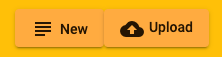
按下「上傳」按鈕會提示使用者選取本機 PBTXT 檔案,該檔案將覆寫編輯器中現有的程式碼。
或者,您也可以將程式碼直接貼到編輯器視窗中。
「意見回饋」視窗中會顯示錯誤和相關資訊訊息。
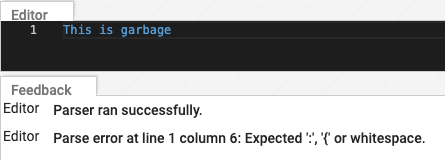
瞭解圖表
視覺化工具圖表顯示計算機節點之間的關聯。
產生串流的計算機後,串流會從產生串流的底部結束,進入接收串流的計算機頂端。(請注意,使用了「input_stream」和「output_stream」)。
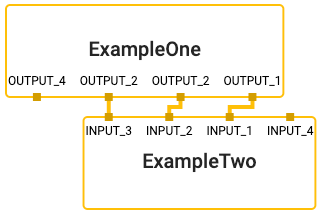
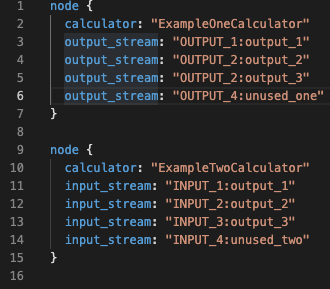
側邊封包的運作方式相同,只不過會離開右側的節點,然後在左側進入。(請注意,使用了「input_side_packet」和「output_side_packet」鍵。
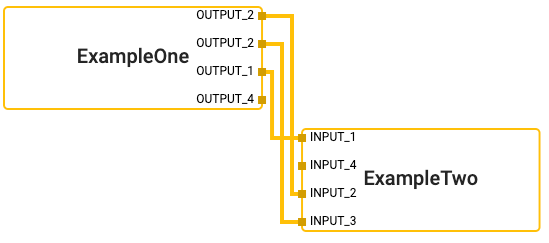
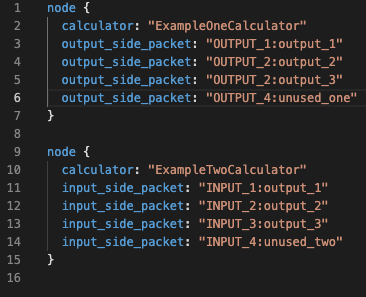
有些特殊節點代表圖形的輸入和輸出內容,可提供側邊封包或串流。
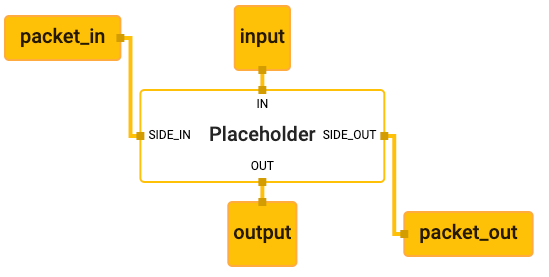
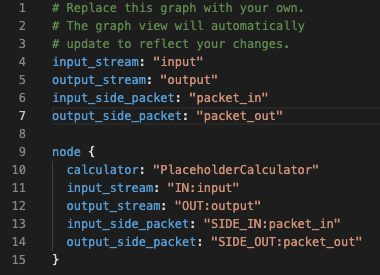
以視覺化方式呈現子圖表
MediaPipe 視覺化工具可在個別分頁中顯示多個圖表。如果圖表的文字 Proto 定義頂層有 type 欄位,且該圖表 type 的值在其他圖表中當做計算機名稱使用,則視覺化工具會將該圖表視為子圖表,並在使用位置時加上適當的顏色。按一下子圖表即可前往含有子圖表定義的對應分頁。
例如,MediaPipe Coms 涉及兩個圖表:主要圖表 (來源 pbtxt 檔案) 和相關的子圖 (來源 pbtxt 檔案)。如何以視覺化的方式呈現資料:
在 MediaPipe 視覺化工具中,按一下上傳圖表按鈕,然後選取要視覺化的 2 個 pbtxt 檔案 (主圖表和相關子圖表)。
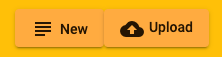
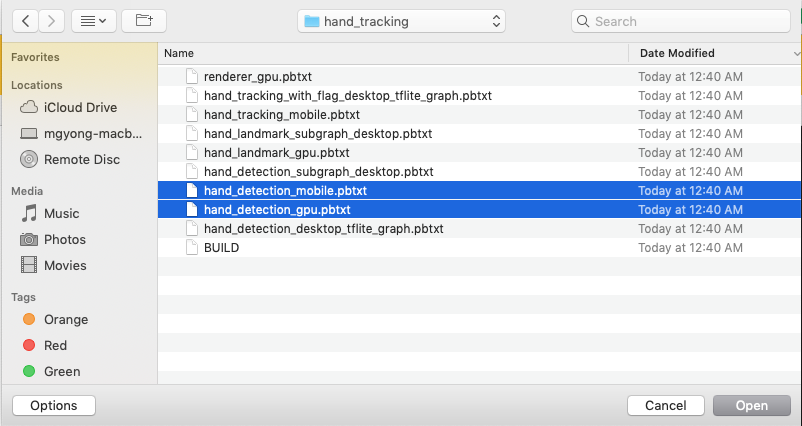
另有 2 個分頁。主圖表分頁為
hand_detection_mobile.pbtxt。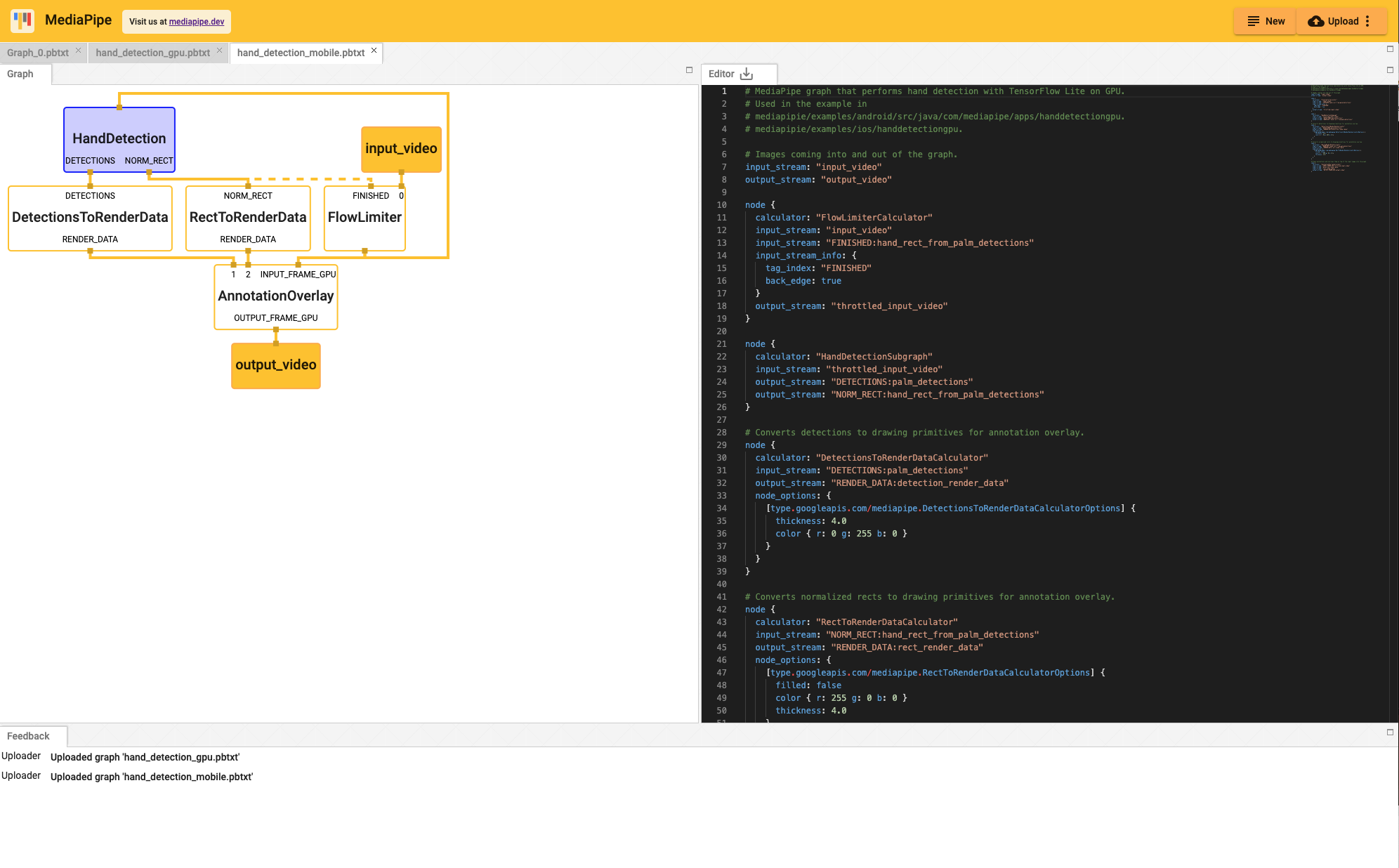
按一下紫色的
HandDetection節點,將檢視畫面重新導向至hand_detection_gpu.pbtxt分頁。